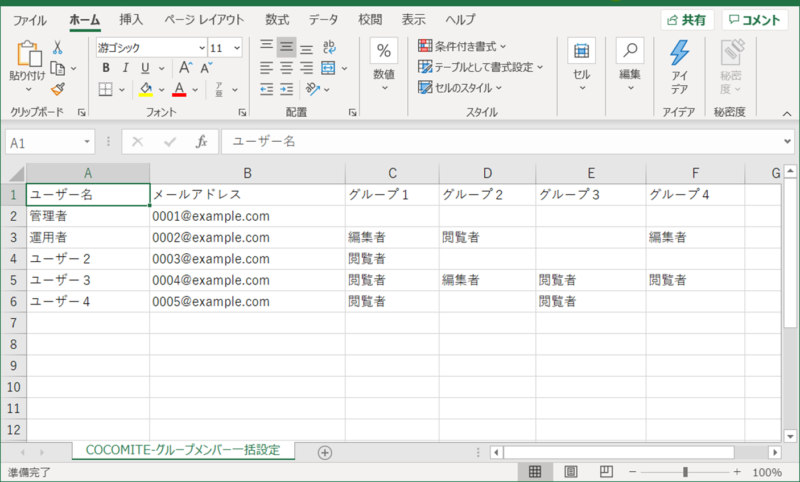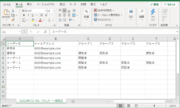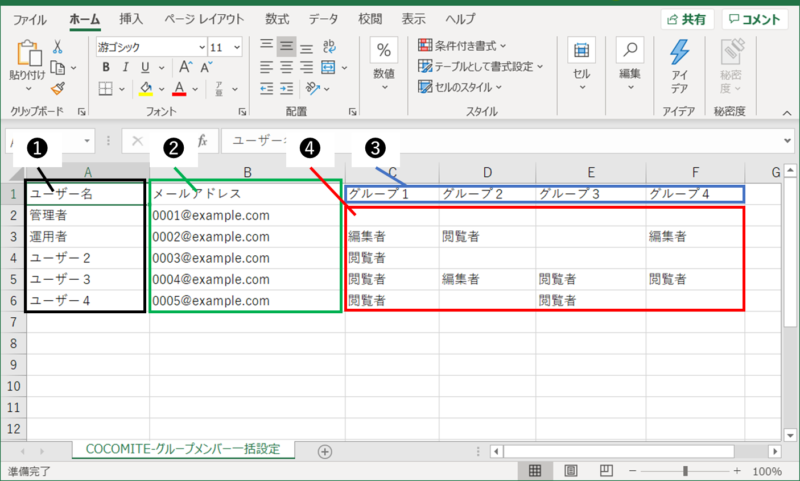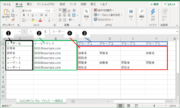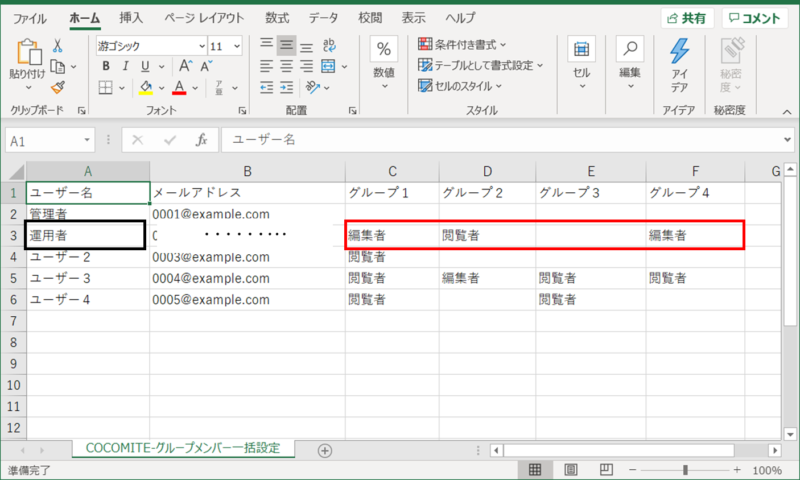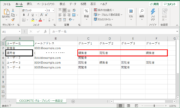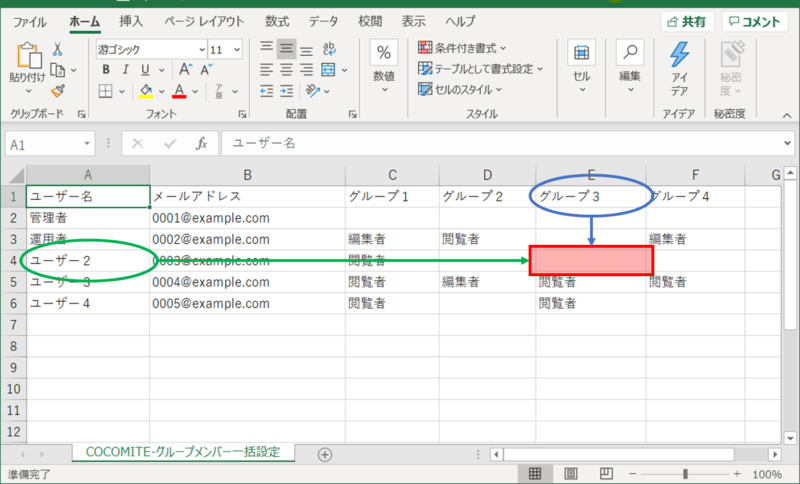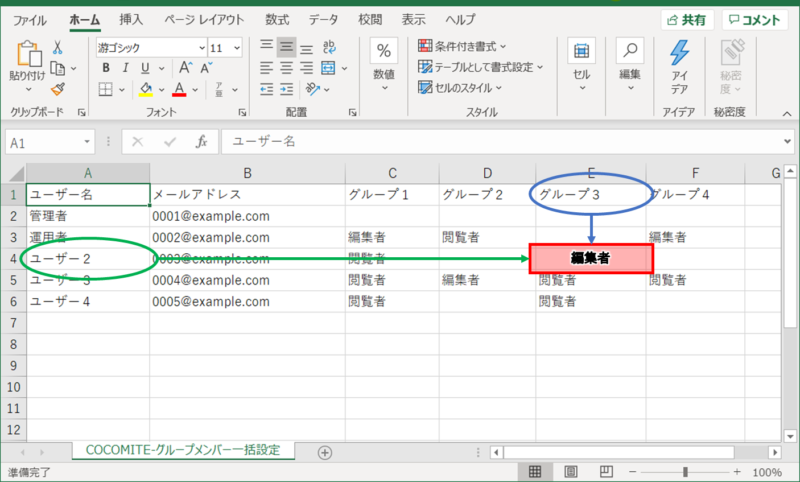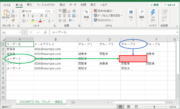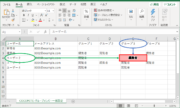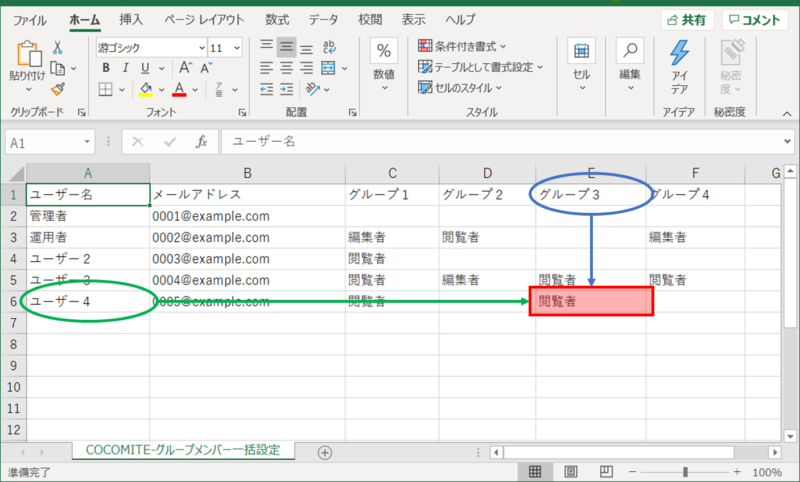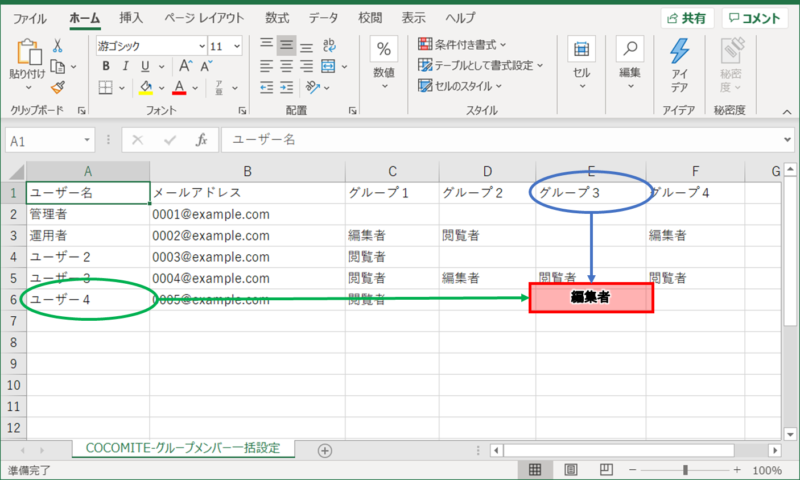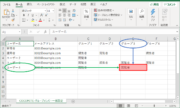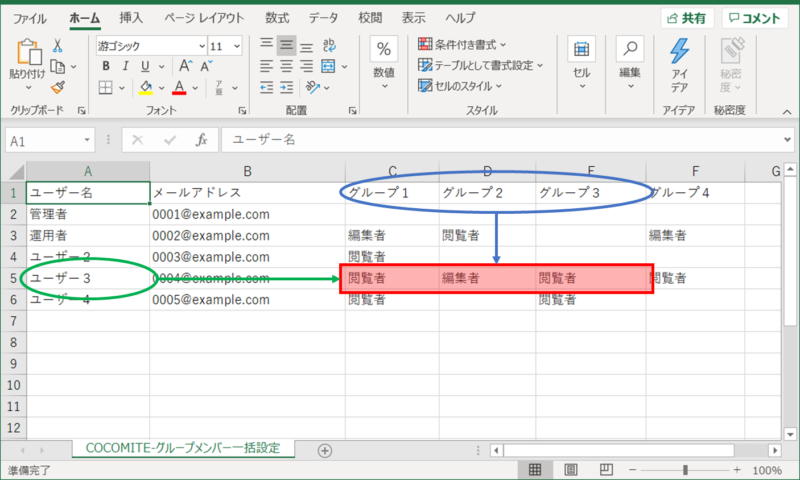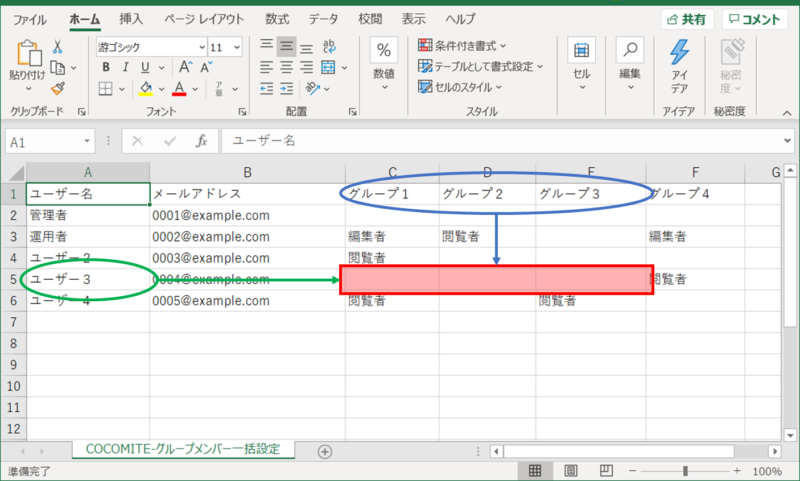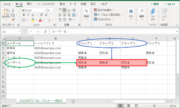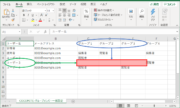グループ一括設定用のCSVの編集方法
概要
ダウンロードしたグループメンバー一括設定CSVの編集方法を説明します。
STEP.1CSVファイルのレイアウト
CSVには、ダウンロード時のワークスペースに登録されている全ユーザーと全グループ、それぞれの役割が記載されています。
STEP.1-4注意書き
このCSVに新しいユーザーやグループを追加・削除するとエラーになります。
ユーザーを追加・削除したいときはユーザー管理からユーザー招待・削除を行ってください。
グループを追加・削除したいときは、グループ管理からグループ追加・削除を行ってください。
STEP.2CSVの編集方法
ユーザーとグループの交点に役割を記入することで、複数ユーザーのグループ内の役割を一括で設定することができます。
グループ内で設定できる役割は編集者と閲覧者です。
※フォルダ管理者はグループ内では設定できません。